アマゾンダッシュを利用するために必要な環境を確認
- アマゾンにアカウントを持っている事(必須)
- 自宅がWiFi環境になっている事(必須)
- スマートフォン、iPhoneなどを持っている事(必須)
- アマゾンのアカウントがプライム会員になっている事(任意)
上記の1~3は必須で、4つ目は任意ですが、ダッシュの意味を考えると、4番目もほぼ必須です(理由をまだ読んでない方はこちらから)
では実際の設定方法を見ていきましょう。
設定はスマホのアプリから
設定はアイフォンやスマホのアプリから行います。まずは、自分の携帯電話にアプリをダウンロードしておきましょう。
アプリを起動すると以下のような画面が表示されますので、左上のメニューボタンをタップして、サインインします。
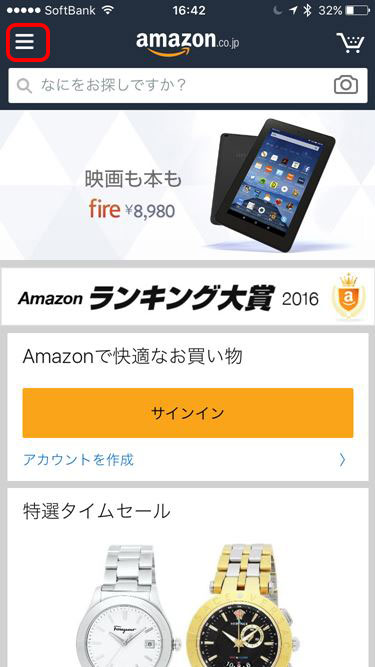
メニューが開いたら「サインイン」をタップして、アマゾンのユーザー名(メールアドレス)とパスワードを入力して、サインインしておきます。
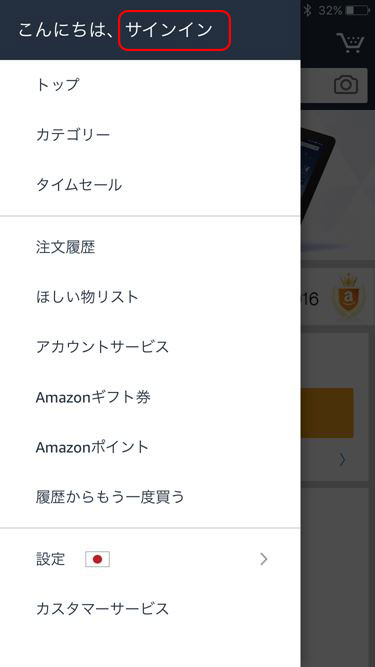
サインインできれば、以下のようにあなたの名前が表示されます。続いてメニューの中の「アカウントサービス」をタップします。
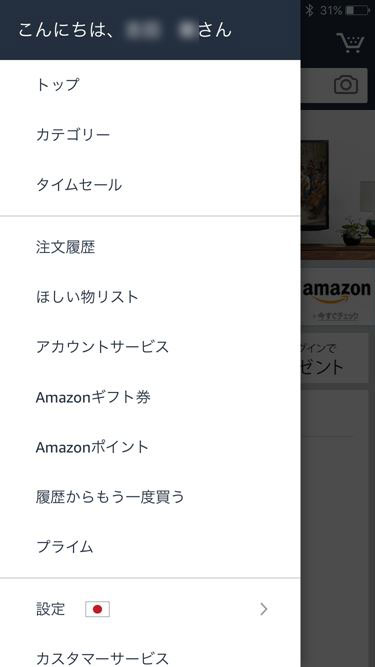
すると、次のような画面に切り替わり、少し下にスクロールすると「Dash端末」という項目が出てきますので、「新しい端末をセットアップ」をタップします。
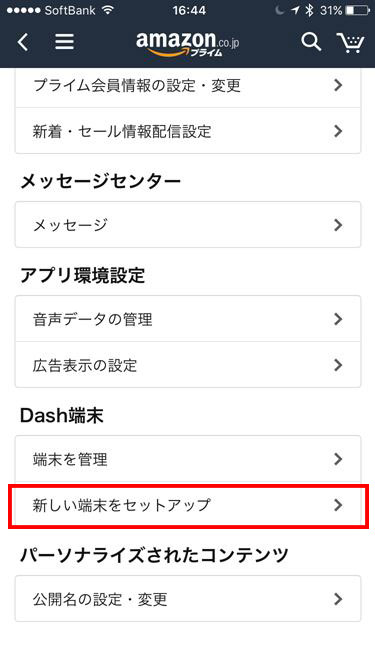
ダッシュボタンはWiFi接続されますので、使う場所で利用しているWiFiのパスワードを用意しておいてください。「同意して開始」をタップします。
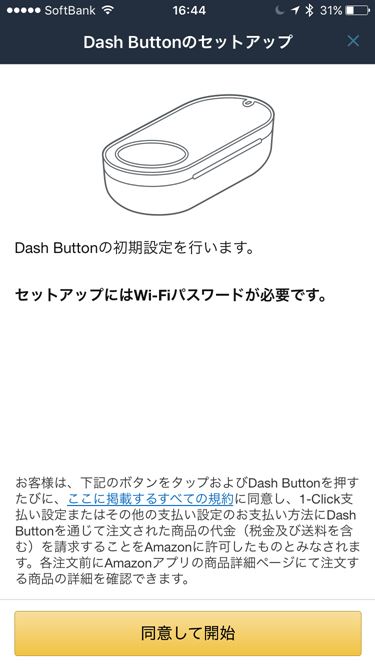
開始すると、ダッシュボタンを6秒ほど押しっぱなしにするように求められますので、押しっぱなしにします。すると、以下の写真のように青くランプが点滅します。こうなれば、接続が開始されます。

接続ができると、パスワードを求められますので、自宅のネットワークであることを確認して、パスワードを入力してください。ネットワーク名が違う場合は、ネットワーク名をタップして切り替えてください。
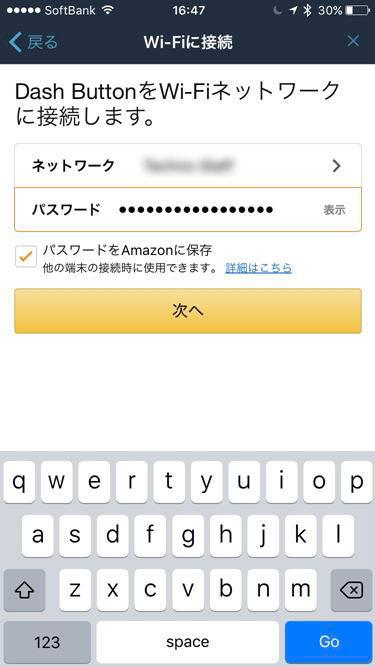
パスワードを入力して、「次へ」をタップすれば、接続が開始されます。
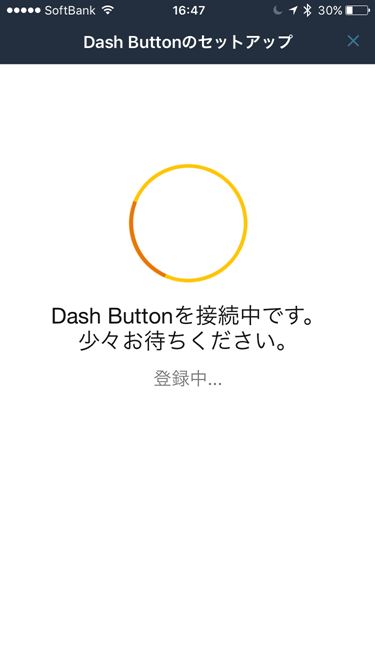
完了すると、ダッシュボタンに対応した商品が表示されます。入り数や他のバリエーションがある場合はどれを良く注文するかを選択します。選択したら「次へ」をタップします。
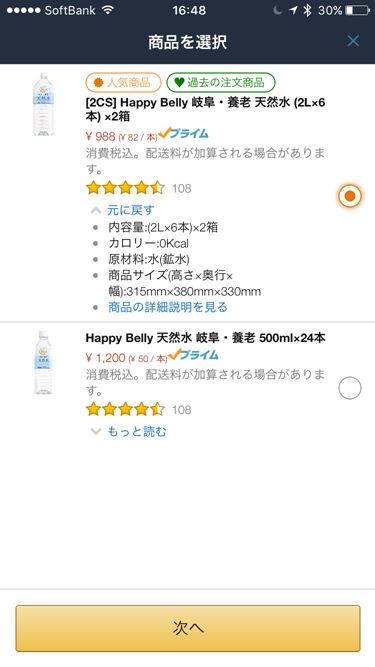
最後にお支払方法などをしっかり確認してよければ「セットアップを完了」をタップして、終了になります。
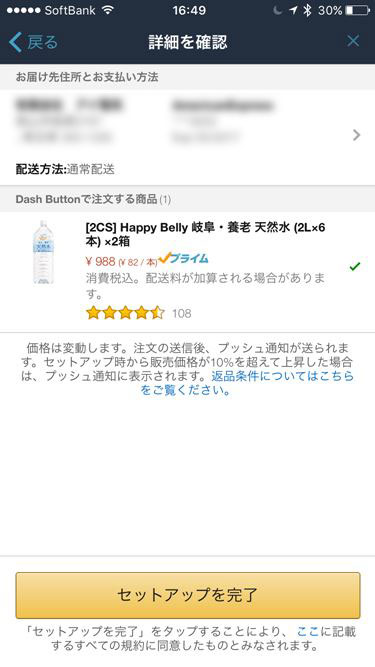
完了すると、通知の画面になります。ご発注などした場合にすぐに知覚できるように、必ず通知は「ON」にするように設定しましょう。「通知を有効にする」というボタンをタップします。
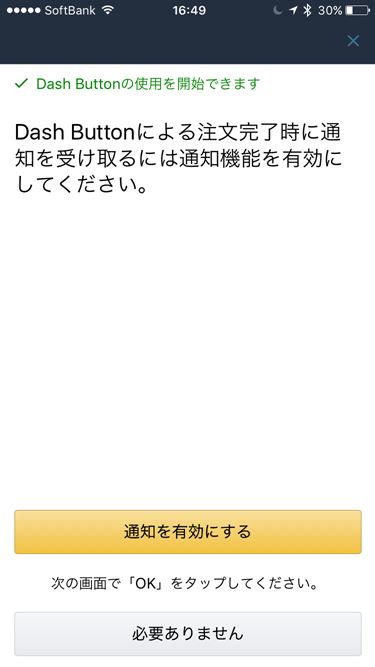
通知を許可するか聞かれたら「許可」をタップします。
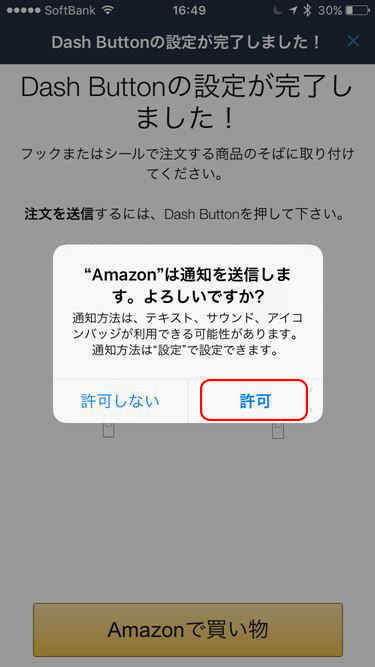
これで、設定は万全です。あとは、消耗品の近くにこのダッシュボタンを置いておけば、なくなった時にワンプッシュですぐに注文できます。
ダッシュボタンには黒いカバーがついていて、コードやフックにかけられるようになっていますが、背面には両面テープもついていて、直接壁などに張り付けることも可能です。

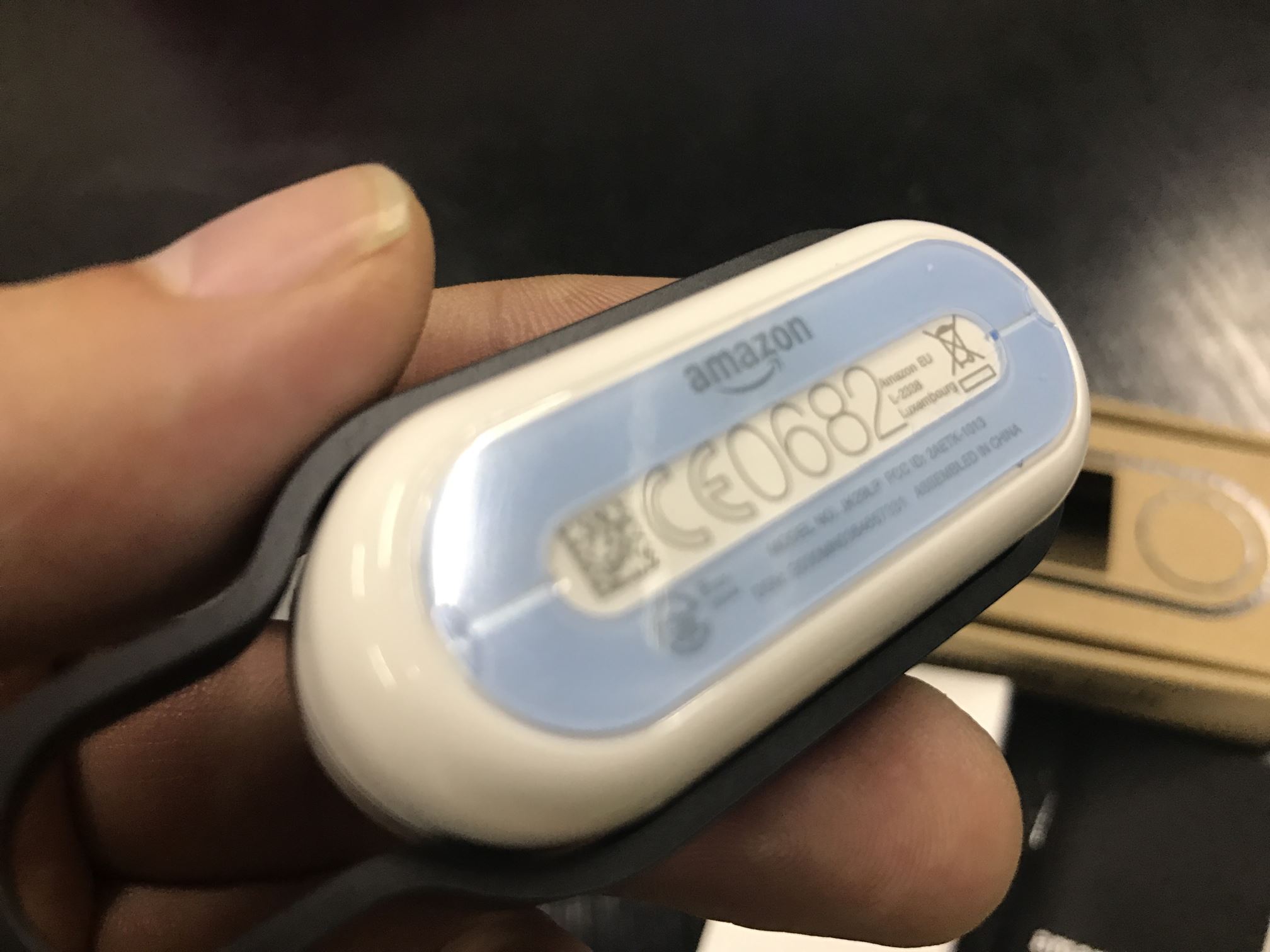
必要になったらプッシュボタンを押してみましょう!最初は白いランプが点滅し、問題なく発注が完了すると緑色のランプが点灯します。(万が一発注がうまくいかなかったら赤く点灯しますので、再度プッシュしてみましょう。)
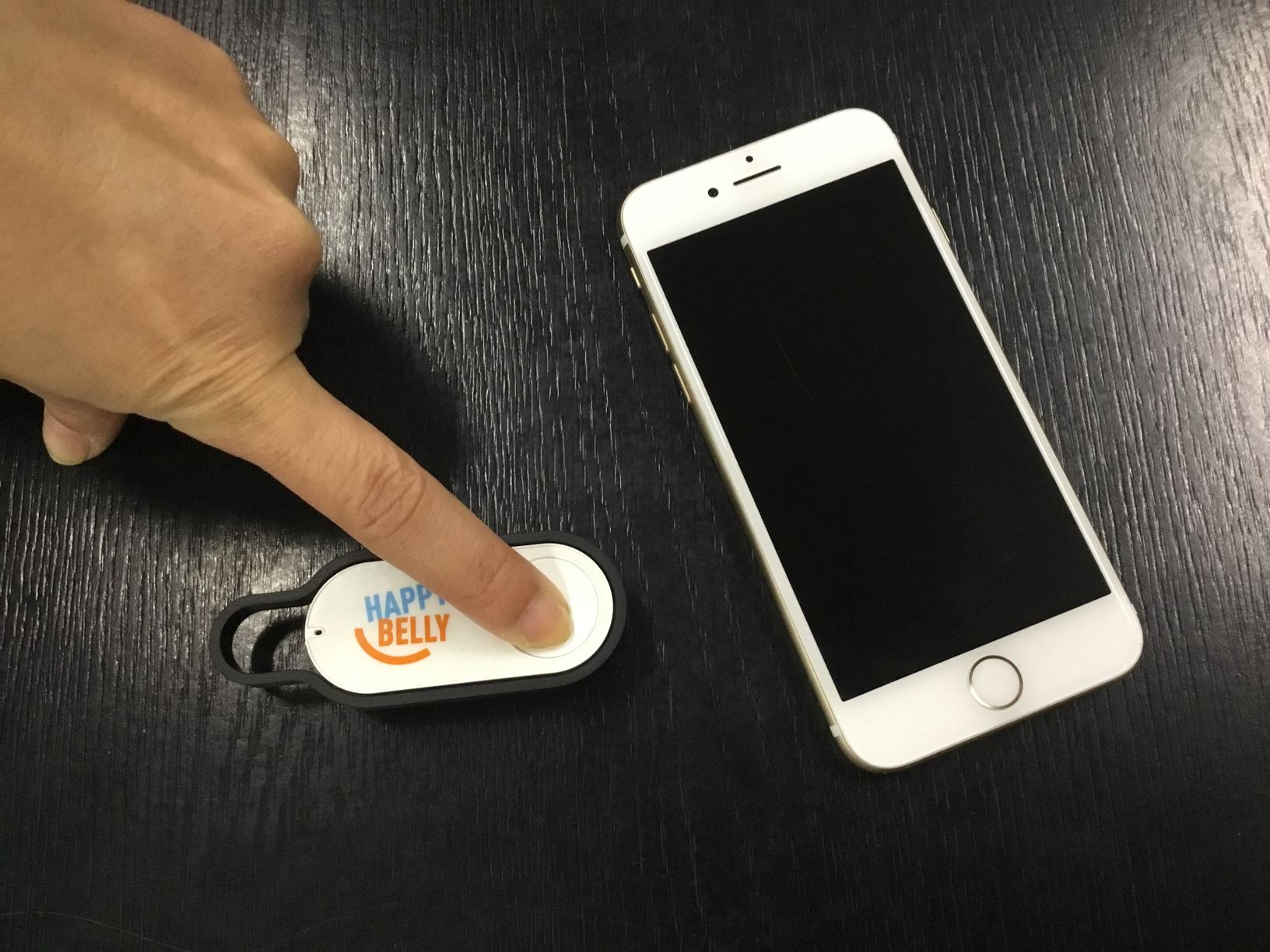
発注が完了したら、スマホの画面に通知が表示されますので、その通知をタップすると以下のような注文が完了した旨のメッセージが表示されます。間違えて押してしまった場合は、この画面からキャンセルが可能です。
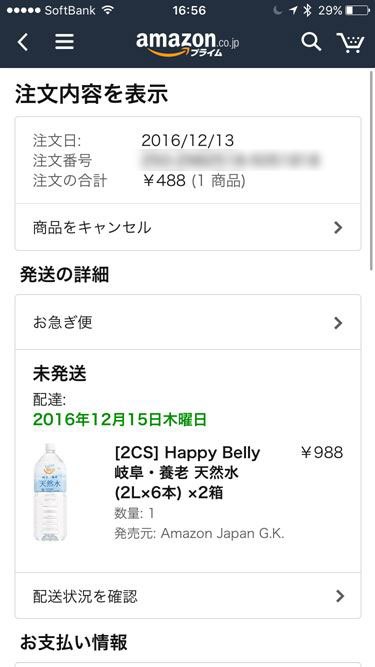
Amazonダッシュは日本ではやるのか、今後の動向に注目です。

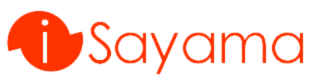
Comments are closed.